近期有一个用户向小编反馈说自己的win10系统中telnet命令不可用了该怎么办?对于一些新手来说,可能会感到疑惑,不知道这是什么东西,其实elnet命令是Internet远程登录服务中的一个协议,可以让我们坐在自己的计算机前通过internet网络登录到另一台远程客户机上,完成远程操作。那么当我们遇到这种情况时到底该如何处理呢?下面就让小编为大家答疑解惑,解说下win10系统中telnet命令不可用时的详细操作方法。
方法/步骤:
1. 点击桌面左下角处的“开始菜单”图标,在弹出的窗口中选择“控制面板”进入。
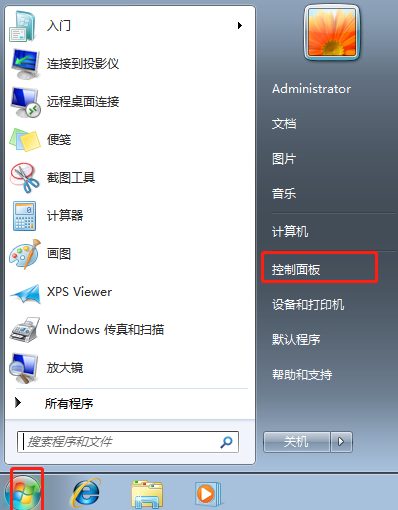
2.在弹出的控制面板界面之中,点击其中的“程序”进入。
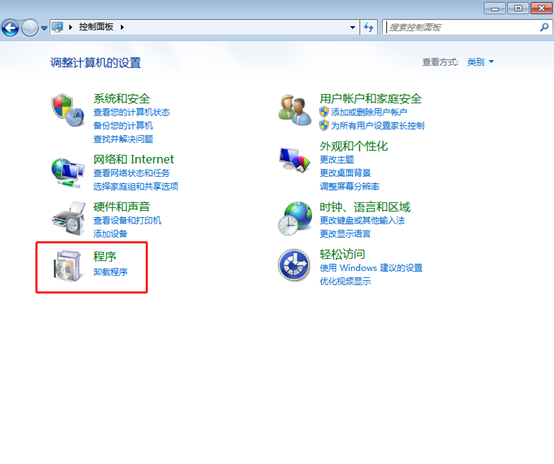
3.此时我们选择“程序和功能”下的“打开或关闭Windows功能”选项进入。
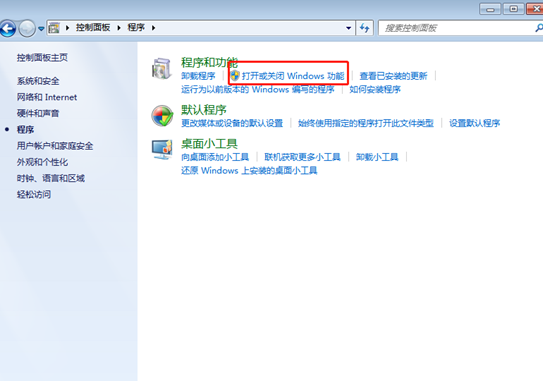
4.在弹出的Windows功能窗口中勾选“Telnet客户端”选项,最后点击“确定”。
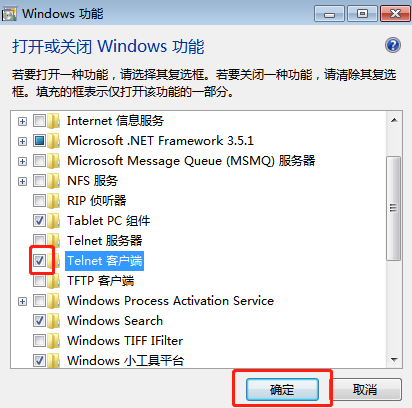
5.这时候电脑会弹出一个窗口,告诉我们电脑开始更改功能,等更改完成后会自动关闭窗口。
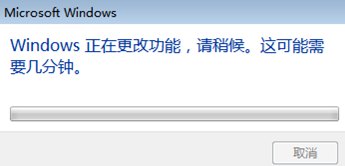
6.窗口关闭后,我们可以打开运行程序,输入“cmd”命令后点击“确定”,在弹出的命令窗口中输入“telnet 域名 端口号”,这时候电脑就不会弹出命令不可用等消息了。
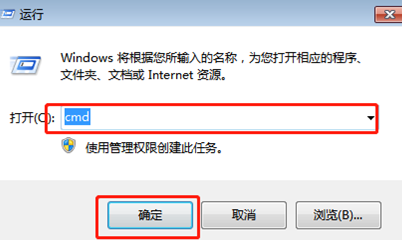
好了,以上就是有关win10系统中telnet命令不可用时的解决方法了,不知道各位朋友都看懂了没有呢?更多精彩内容,尽在本站,烦请大家继续关注哦。
双生怨手游最新版
快跑倒霉小哥游戏
花亦山心之月免费版
潜行大师内置MOD菜单最新版
碰碰熊手机版